Informacje dotyczące kabla Thunderbolt (2 m)
Dowiedz się więcej na temat kabla Thunderbolt (2 m) i uzyskaj odpowiedzi na często zadawane pytania dotyczące m.in. właściwego sposobu korzystania z kabli Thunderbolt.
Kabel Thunderbolt (2 m) to kabel o długości dwóch metrów zakończony po obu stronach złączem Thunderbolt. Za jego pomocą można podłączyć urządzenia Thunderbolt, w tym urządzenia peryferyjne, do komputera Mac wyposażonego w co najmniej jeden port Thunderbolt.
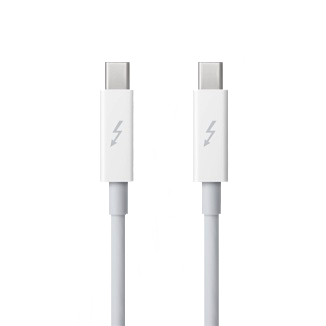
Jaki jest właściwy sposób podłączania kabla Thunderbolt do urządzenia Thunderbolt lub komputera Mac?
Jak sprawdzić, czy do komputera Mac podłączono jakieś urządzenie Thunderbolt?
Czy istnieje maksymalna obsługiwana długość kabli Thunderbolt używanych z produktami firmy Apple?
Jaka jest maksymalna przepustowość kabla Thunderbolt (2 m)?
W technologii Thunderbolt są stosowane dwa oddzielne, dwukierunkowe połączenia o przepustowości 10 Gb/s, z których każde pozwala na jednoczesny odczyt i zapis z szybkością nawet 10 Gb/s. W celu odczytania bieżących statystyk aktywności dysków, które mogą pomóc w określeniu aktywności dysków w urządzeniach pamięci masowej używających interfejsu Thunderbolt, należy wybrać kartę Aktywność dysku w Monitorze aktywności. Maksymalna szybkość transmisji w większości urządzeń pamięci masowej jest mniejsza niż możliwości interfejsu Thunderbolt.
Jaki jest właściwy sposób podłączania kabla Thunderbolt do urządzenia Thunderbolt lub komputera Mac?
Do urządzenia lub do komputera Mac można podłączyć dowolny koniec kabla. Złącza na obu końcach są identyczne. Ustaw równo złącze i port. Ich kształty wskazują właściwą orientację. Kabla Thunderbolt nie należy wciskać na siłę do portu Thunderbolt urządzenia Thunderbolt ani komputera Mac.
Jak sprawdzić, czy do komputera Mac podłączono jakieś urządzenie Thunderbolt?
Należy otworzyć program Profil systemu i zobaczyć, czy w sekcji Thunderbolt w obszarze Sprzęt znajdują się urządzenia Thunderbolt.
Czy można używać kabla Thunderbolt do podłączania urządzeń pamięci masowej firm Promise, LaCie i innych korzystających z technologii Thunderbolt?
Tak. Kabla Thunderbolt można używać do podłączenia dowolnego urządzenia Thunderbolt lub komputera Mac.
Czy istnieje maksymalna obsługiwana długość kabli Thunderbolt używanych z produktami firmy Apple?
Aby uzyskać maksymalną wydajność, długość kabli Thunderbolt nie powinna przekraczać trzech metrów. Kabel Thunderbolt (2 m) firmy Apple ma dwa metry długości. Niektóre urządzenia Thunderbolt są wyposażone w dodatkowy port, którego można używać do podłączania innych urządzeń Thunderbolt za pomocą dodatkowych kabli Thunderbolt.
Dlaczego po podłączeniu kabla Thunderbolt do komputera iMac z procesorem firmy Intel obsługującego tryb wyświetlacza jest wyświetlany czarny ekran?
Kabel Thunderbolt pasuje do złączy Mini DisplayPort, jednak z komputerami iMac (koniec 2009 r.) lub iMac (połowa 2010 r.) podłączonymi do komputera Mac z portem Thunderbolt w trybie wyświetlacza mogą być używane tylko kable Mini DisplayPort. Modele komputera iMac wyprodukowane przed 2011 r. nie obsługują kabli ani urządzeń Thunderbolt. W przypadku komputera iMac (koniec 2009 r.) należy się upewnić, że zostało zainstalowane Uaktualnienie oprogramowania sprzętowego SMC 1.0 dla 27-calowego komputera iMac, aby uniknąć problemów z wybudzaniem komputera ze stanu uśpienia w trybie wyświetlacza.
Co zrobić, gdy w programie Profil systemu komputera Mac nie ma opcji Thunderbolt i wygląda na to, że nie są rozpoznawane żadne podłączone urządzenia?
Aby umożliwić korzystanie z urządzeń Thunderbolt na komputerach Mac wyposażonych w port Thunderbolt, należy uruchomić funkcję Uaktualnienia programów i zainstalować wszystkie dostępne uaktualnienia.
Mimo zainstalowania wszystkich dostępnych uaktualnień urządzenia podłączone kablem Thunderbolt (2 m) nie są rozpoznawane.
Spróbuj użyć innego kabla Thunderbolt. Można również spróbować wyłączyć urządzenie lub komputer, odczekać kilka sekund, a następnie ponownie uruchomić urządzenie lub komputer.
Uwaga: jeśli na komputerze zainstalowano wszystkie najnowsze uaktualnienia, a urządzenie Thunderbolt nadal nie pojawia się w programie Profil systemu, należy dokładnie obejrzeć używany port w komputerze Mac i sprawdzić, czy jest on oznaczony ikoną Thunderbolt (w kształcie błyskawicy). Jeśli port ma ikonę Mini DisplayPort (w kształcie prostokąta), oznacza to, że w komputerze nie ma portu Thunderbolt. Chociaż kabel Thunderbolt pasuje do gniazda Mini DisplayPort, nie będzie można go używać na tym komputerze.
Czy można używać kabla Thunderbolt (2 m) z obsługiwanymi wersjami systemu Microsoft Windows na komputerze Mac wyposażonym w port Thunderbolt i program Boot Camp?
Tak. Więcej informacji zawiera artykuł Porty i wyświetlacze Thunderbolt: często zadawane pytania.
Przedstawione informacje dotyczące produktów, które nie zostały wyprodukowane przez firmę Apple, bądź niezależnych witryn internetowych, które nie są kontrolowane ani testowane przez firmę Apple, nie mają charakteru rekomendacji. Firma Apple nie ponosi odpowiedzialności za wybór, działanie lub wykorzystanie witryn bądź produktów innych firm. Firma Apple nie składa żadnych oświadczeń dotyczących dokładności ani wiarygodności witryn internetowych innych firm. Skontaktuj się z dostawcą, aby uzyskać dodatkowe informacje.